Windows10系统之家 - 安全纯净无插件系统之家win10专业版下载安装
时间:2016-06-02 14:31:33 来源:Windows10之家 作者:hua2015
一些用户从Windows7系统升级Windows10后,遇到了系统没有声音的问题,win7升级win10没声音怎样解决?下面笔者介绍排查解决方法,具体如下:
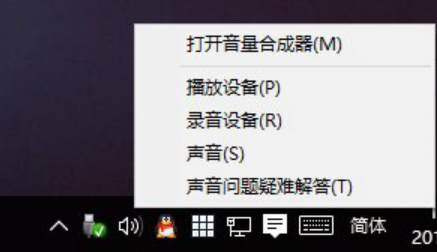
1、如果你使用的是VIA HD Audio声卡,可能是某些特定应用中才能听到声音的现象。右键单击任务栏的声音图标,选择“播放设备”,选择合适的设备作为默认通信设备,设置好默认通信设备后,再打开设备属性,然后切换到增强选项卡,将所有增强选项去掉。

2、如果使用的是Realtek audio声卡,遇到0x000005b4错误提示时,可修改组策略的方式修复:打开组策略编辑器,展开计算机配置——管理模板——系统——设备安装;在右侧找到并双击打开“配置设备安装超时”,选择启用,并将默认的超时时间从300秒更改为1800秒。
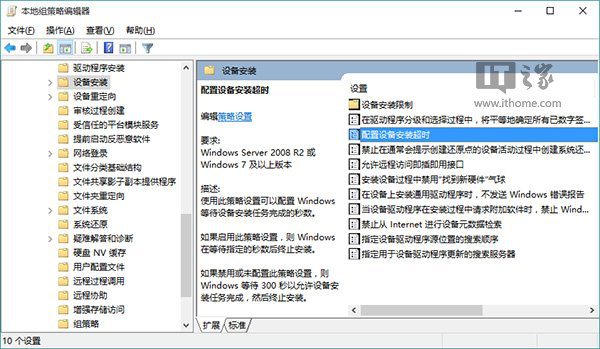
3、 如果以上方法排查后,问题仍旧,可尝试回滚驱动程序:点击开始菜单,选择“设备管理器”。 找到“声音输入和输出”,右键单击默认声音输出设备,选择属性。在打开的属性窗口中,切换到“驱动程序”选项卡,点击“回退驱动程序”。完成后重启系统即可。
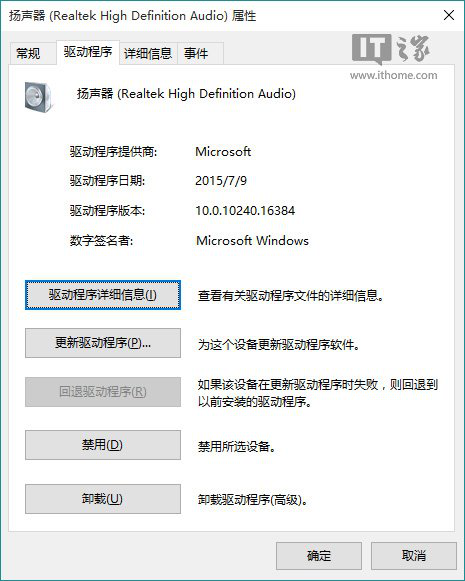
4、 重新安装声卡驱动
如果以上方法还不能解决,那么请尝试在声卡官网查找相关驱动,进行重新安装声卡驱动。
热门教程
热门系统下载
热门资讯





























